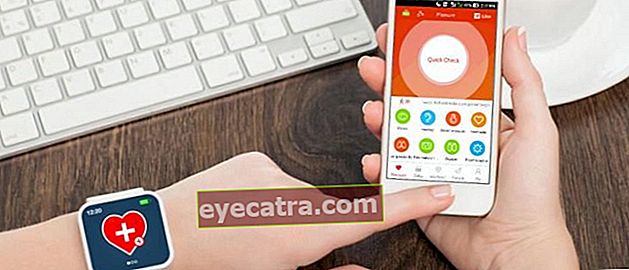hogyan lehet a vadonatúj hp & os-ba mozgatni a névjegyeket
Meglepően egyszerű, hogyan lehet a névjegyeket áthelyezni egy új mobiltelefonra Androidról iOS-re vagy fordítva! Itt megnézheti, hogyan helyezheti át a névjegyeket egy másik mobiltelefonra teljes egészében!
Hogyan helyezze át a névjegyeket az új HP-be valójában nagyon könnyű megcsinálni, huh, banda. De valójában még mindig sok ember van, aki nem tudja, hogyan.
Valójában ez az egyik módszer nagyon fontos az Ön számára, különösen akkor, ha éppen új Android mobiltelefont vagy iPhone-t vásárolt. Ahelyett, hogy egyesével újra mentené a névjegyeket, a mozgatás minden bizonnyal a legpraktikusabb megoldás.
De nyugodtan! Azok számára, akik zavartak és gondjaik vannak a kapcsolatok másik mobiltelefonra történő áthelyezésével, az ApkVenue megoldást kínál.
Kíváncsi? Gyerünk, nézd meg az oktatóanyagot sara helyezze át a kapcsolatot az új mobiltelefonra a következő részleteket!
Gyűjtemények a kapcsolatok áthelyezéséről a legújabb új Mobile 2020-ra
Egy új mobiltelefon használata minden bizonnyal nagyon szórakoztató, de ez nem vonatkozik arra az esetre, amikor a régi adatokat át kell helyeznie egy új mobiltelefonra, ahol az egyik egy névjegyzék.
Az ApkVenue szerint a fájlok mobiltelefonról laptopra történő áthelyezésének módja, amely nagyon egyszerűen elvégezhető, hogyan kapcsolja át az új mobiltelefont egy kicsit bonyolultabb banda.
De nem kell aggódnia! Mert itt az ApkVenue elkészítette a HP kapcsolattartók más mobiltelefonokra való áthelyezésének teljes gyűjteményét 2020-ban.
Igen, azoknak, akik keresik hogyan helyezze át a HP Vivo névjegyeket vagy más márkák, kövesse az alábbi lépéseket, igen!
1. Hogyan mozgassuk a névjegyeket Android vagy iOS társakhoz
Ha régi mobiltelefonjának és új mobiltelefonjának ugyanaz az operációs rendszere, akkor a kapcsolatok másik mobiltelefonra való áthelyezésének módja gyorsabban és könnyebben elvégezhető.
Egy dolog, amit meg kell tenned így: Google vagy Gmail fiók a régi HP-ról az új HP-ra történő átvitel folyamatának médiumaként.
De ha még nincs Google vagy Gmail fiókja, ne aggódjon! Ön előbb elkészítheti az ApkVenue következő cikkének elolvasásával.
 CIKKEK MEGTEKINTÉSE
CIKKEK MEGTEKINTÉSE Ha már rendelkezik Google-fiókkal, akkor kövesse az ApkVenue alább részletesen ismertetett lépéseit.
1. lépés - Lépjen be a „Beállítások” menübe
Először nyissa meg a menüt 'Beállítások' a régi mobiltelefonodról. Ezek után te tekercs és nyissa meg a menüt 'Fiókok szinkronizálása'.
Például itt Jaka használ Xiaomi mobil hogy hogyan kell áthelyezni a kapcsolatot az új mobiltelefonra. Más márkájú androidos telefonok vagy iPhone-ok esetében csak ki kell igazítani, banda.

2. lépés - Válassza ki a Google-fiókot a névjegy áthelyezéséhez
A Fiókok és szinkronizálás oldalon válassza ki a menüt 'Google'.
A következő lépés, te válassza ki a Google-fiókot amelyet az új mobiltelefonon is használni fognak.

3. lépés - Fiókok szinkronizálása
Ezen a ponton ellenőrizze, hogy bejelölte-e az opciókat 'Kapcsolatok'.
Ezt követően szinkronizáljon úgy, hogy amikor ezt a fiókot egy új mobiltelefonon használják, akkor az összes kapcsolattartási adat áthelyezésre kerüljön egyetlen nélkül.

4. lépés - Jelentkezzen be az új mobiltelefon fiókjába
Ezen a ponton, kapcsolat szinkronizálás beállítása a régi Android vagy iPhone mobiltelefonodon kész vagy, banda.
Továbbá maradsz jelentkezzen be, vagy adja hozzá a Google / Gmail fiókot új telefonon. Ha nem tudja, hogyan adhat hozzá Google-fiókot, akkor az ApkVenue a következő cikkben tárgyalta:
 CIKKEK MEGTEKINTÉSE
CIKKEK MEGTEKINTÉSE Nos, ha sikeresen bejelentkezett vagy hozzáadta a Google / Gmail fiókot az új mobiltelefonjához, akkor az új mobiltelefonja automatikusan szinkronizálódik.
Ha azonban a névjegyzék még mindig nincs automatikusan szinkronizálva, a fentiekkel megegyező módon végezheti el a kézi szinkronizálást.
Ó, igen, hogy a kapcsolatok régi mobiltelefonokról Androidra vagy iPhone-ra történő sikeres áthelyezése sikeres legyen, győződjön meg arról is, hogy igen állítsa be a névjegyek tárhelyét úgy, hogy automatikusan el legyenek mentve a Gmail-fiókban, igen, banda!
A névjegyek áthelyezése a Gmailbe maga nagyon könnyű. A Kapcsolatok oldalon válassza ki a menüt Beállítások> Névjegyek importálása / exportálása.

Ezt követően úgy dönt 'Importálás SIM-kártyáról' és adjon meg egy Google-fiókot ahová el akarja menteni a névjegyet.

2. Névjegyek áthelyezése új HP-re (iPhone - Android)
Ha korábban a régi és az új mobiltelefonok operációs rendszere ugyanaz volt, akkor mi van, ha mindkettő más operációs rendszerrel rendelkezik? Előfordulhat, hogy a régi mobiltelefon az iOS-t, az új mobiltelefon pedig az Android-ot használja.
Annak ellenére, hogy az új HP operációs rendszere eltér a régitől, te vagy az továbbra is mozgathatja a névjegyeket tudod, banda.
Az iPhone mobiltelefon-felhasználók számára, akik át akarnak váltani az Android használatára, használhatja a névjegyek áthelyezésének módját az új mobiltelefonra.
Csak annyit, hogy a kapcsolatok régi mobiltelefonokról új mobiltelefonokra való átvitele ezúttal egészen más, mint korábban, és kissé bonyolultabb. Gyere, lásd teljes egészében!
1. lépés - Bejelentkezés az iCloudba
Az első lépés, amit meg kell tennie, az jelentkezzen be az iCloud-fiókba először egy számítógép böngészőalkalmazásán keresztül.
Írja be iCloud-felhasználónevét és jelszavát.

2. lépés - Ellenőrizze a kódot
- Ezt követően a biztonság kedvéért meg kell kérnie Kétfaktoros hitelesítés az iCloud-fiók regisztrációja során elküldte a mobiltelefonszámára.

3. lépés - Válassza a „Névjegyek” lehetőséget
- A sikeres bejelentkezés után kiválasztja a menüt 'Kapcsolatok'.

4. lépés - Válasszon egy névjegyet
Ebben a szakaszban válassza ki az új Android-telefonra áthelyezni kívánt kapcsolattartó számát.
Annak érdekében, hogy az átvihető névjegy kiválasztásának folyamata ne legyen hosszú, nyomja meg a gombot Ctrl + A a billentyűzeten. Sikeres kiválasztás esetén a névjegy kék lesz.

5. lépés - Válassza az „vCard exportálása” lehetőséget
- Miután az összes kapcsolattartási számot sikeresen kiválasztotta, kattintson a logóra beállítás akkor a bal alsó sarokban válasszon 'export vCard '.

5. lépés - Nyisson meg egy Gmail-fiókot
A folyamat után export sikeresen mentve, a következő lépés az nyisson meg egy Gmail-fiókot, azután válasszon 'Névjegyek'.
Menü keresése kapcsolatok, kattintson a profilfotó mellett található logóra.

6. lépés - Névjegyek importálása
Miután sikeresen belépett a névjegyek menübe, a következő lépés az meng-import kapcsolattartó fájl ami megvan export az iCloudban.
A menü megjelenítéséhez „Import”, kattintson a menüre 'Több' első.

7. lépés - Válassza az „Importálás” lehetőséget
- Ezt követően válassza ki Importálás. Ezután megjelenik egy kijelző az alábbiak szerint.

8. lépés - Válassza ki a névjegyfájlt
- Azután betenni fájlokat vCard kapcsolatok melyik voltál korábban export az iCloudból.

Ebben a szakaszban a vCard névjegyfájl akkor is használható, amikor ezt meg akarja tenni hogyan lehet kapcsolatokat áthelyezni egy másik mobiltelefonra bluetooth-on keresztül, banda.
De ez csak választható, és ha nem akar szédülni, jobb, ha csak az ApkVenue következő lépéseit követi.
9. lépés - Kattintson az "Importálás" gombra
- Ha fájlokat sikeresen megadva, kattintson a gombra 'Importálás'.

A fenti lépések sikeres végrehajtása után a régi iPhone-ról származó névjegyek sikeresen átkerülnek az új Android telefonra.
A kapcsolatok ilyen módon történő áthelyezése egy új mobiltelefonra valójában ugyanazon elv előnyeit használja ki, mint az előző módszer, ahol a Google automatikusan szinkronizálja a felhasználói adatokat.
Ó, igen, akkor is kövesse a fenti lépéseket, ha azt szeretné, hogyan helyezze át a névjegyeket egy új Samsung mobiltelefonra egy iPhone-ról, huh!
3. Névjegyek áthelyezése új mobilra (Android - iPhone)
Szinte ugyanaz, mint a névjegyek áthelyezése iPhone-ról iPhone-ra, esetekről Android-ról iPhone-ra is vCard névjegyek importálásával végezhető el.
Annak ellenére, hogy az elv ugyanaz, a kapcsolattartók Androidról iPhone-ra történő áthelyezése ez eltérő kezelést és lépéseket igényelnek.
Az alábbiakban megadhatja a névjegyek exportálását Androidról, és később ezek a névjegyek átkerülnek az iPhone készülékére.
1. lépés - Nyisson meg egy névjegyet
- A névjegy oldalon koppintson a ikonra pont ikonra és válassza a menüt 'Névjegyek importálása / exportálása'. Na igen, itt az ApkVenue egy Xiaomi mobiltelefont használ, csak a menüt kell beállítania, banda.

2. lépés - Névjegyek exportálása
Ezután válasszon egy lehetőséget „Exportálás tárolóba” megkönnyíti a kapcsolatok áthelyezésének folyamatát az Android-ról az iPhone-ra az iCloudon keresztül.
Ha megjelenik egy értesítési ablak, kattintson rá 'RENDBEN'. Ebben a szakaszban az Android telefonok névjegyeit is sikeresen exportálták a HP memóriájába.

Ezután meg kell tenni import névjegyeket az iCloud-ba, ugyanúgy, mint amikor a névjegyeket áthelyezi iPhone-ról Androidra, csak ezúttal az Ön számára válassza import vCard.
Könnyű, igaz? Nos, ha más trükköket szeretne tudni arról, hogyan helyezze át a névjegyeket egy új mobiltelefonra Androidról iPhone-ra, akkor olvassa el az ApkVenue alábbi cikkét: A névjegyek áthelyezése Androidról iPhone-ra.
 CIKKEK MEGTEKINTÉSE
CIKKEK MEGTEKINTÉSE Tehát ezek a lépések a kapcsolatok áthelyezéséhez egy új mobiltelefonra, akár Androidról iPhone-ra, akár fordítva. Könnyű, igaz?
Van egy kis különbség a módszerben, amikor a névjegyeket a régi mobiltelefontól eltérő operációs rendszerre szeretné áthelyezni, de ez még mindig nem tart sokáig.
Remélhetőleg az ApkVenue által ezúttal megosztott információk mindannyiuk számára hasznosak lehetnek, és a következő cikkben találkozunk!